Скрийте потребителския агент в браузърите. Превключвател на потребителски агент за Mozilla Firefox: Скриване на информация за браузъра за срещи на върха с едно докосване Как да проверите своя потребителски агент
SQLMap- тази помощна програма работи на повечето платформи и е написана на Python "e. Целта й е да извършва sql инжекции. Някои от нейните функции:
* Дефиниране на "системен банер" (сървър, интерпретатор на скриптове, база данни) * Показване на потребителското име, под което работи атакуваната ферма * Показване на бази данни, таблици, колони и полета
#ОписаниеВсеки е чувал за WPS и неговата известна дупка, така че ще започна от средата.
В протокола WPS има пин, състоящ се от 8 цифри. Reaver прилага атака с груба сила върху този щифт. Ако щифтът е съпоставен успешно, Reaver възстановява WEP/WPA ключа.
Средно работата на разбойника е 10 часа, но в малка част от случаите е възможно да получите ключа за тези ваши Wi-Fi за 3 часа.
#Инсталация
Ако не сте решили да изтеглите Kali Linux, най-вероятно той не е на вашия ubuntu. Така че за начало, нека изтеглим необходимата версия безплатно без регистрация и SMS. След като разопаковаме архива, ние го изграждаме: $ ./configure$ make# make install И ако искате да го изтриете, тогава: #
nmapе помощна програма за различни сканиращи IP мрежи, има възможност за определяне на операционната система на отдалечен хост, "невидимо" сканиране, паралелно сканиране и много други. Вече наличен за всяка ОС. Сканира с помощта на различни методи: UDPTCP (свързване) TCP SYN (полуотворен) FTP-прокси (пробив през ftp) Обратен идент ICMP (ping) FINACK Коледно дърво SYN и NULL сканиране.
Така че бележката не е статия.
Темата повдига много въпроси. Едно от решенията.
Отговорът на въпроса в темата на профила в чата.
Реших да го публикувам тук и съм сигурен, че някой ще се заинтересува.
================================================
Python е инсталиран в повечето случаи
Влезте през SSH във VPS.
# wget https://thesprawl.org/media/projects/dnschef-0.3.zip
# разархивирайте dnschef-0.3.zip
# chmod 755 *.py
Инсталирайте модули
# pip инсталирайте dnslib
# pip инсталирайте IPy
създайте файл hosts.txt
Huyandex.ru=IP_TYOUR_VPS
Ние стартираме. първо се уверете, че порт 53 не е зает и Apache работи с фалшив
./dnschef.py -i 0.0.0.0 --logfile=log.txt --file=hosts.txt
Вашият DNS работи. Връща адреси, но отговаря само на заявки от huyandex.ru
IP_TYOUR_VPS
Или така:
./dnschef.py -i 0.0.0.0 --logfile=log.txt --fakeip=IP_ВАШИЯ_VPS
Така че вашето ip се връща в отговор на ВСЯКА заявка.
Ако трябва да оставите скрипта да работи и да излезете от vps, стартирайте през screen или nohup.
Можете да регистрирате DNS адреса във (! ВАШИЯ!) рутер. Второ...
 В тази кратка бележка ще ви покажа лесен начин за промяна на потребителския агент в браузъра Mozilla. Какво представлява този потребителски агент? Това е такъв запис на идентификатор на браузъра, който се изпраща във всеки пакет данни при работа в Интернет. Тоест, всеки браузър има свой собствен потребителски агент. Записът е написан в HTTP хедъра, но там може да се намери още информация, но това е друга история.
В тази кратка бележка ще ви покажа лесен начин за промяна на потребителския агент в браузъра Mozilla. Какво представлява този потребителски агент? Това е такъв запис на идентификатор на браузъра, който се изпраща във всеки пакет данни при работа в Интернет. Тоест, всеки браузър има свой собствен потребителски агент. Записът е написан в HTTP хедъра, но там може да се намери още информация, но това е друга история.
Този параметър е необходим предимно за сайтове, за да разберат по-добре кой браузър се използва (това е необходимо, за да може сайтът да се показва правилно на всички браузъри, както стари, така и модерни). Тоест, ако имате Mozilla и зададете потребителския агент от Internet Explorer, тогава, съответно, сайтовете ще мислят, че седите от него, а не от Mozilla.
Можете да промените потребителския агент в Mozilla по стандартни начини, като използвате страницата с настройки, можете да влезете в нея, ако напишете това в адреса: about: config:

В горната част ще има поле, там трябва да въведете думата useragent и да видите дали има такъв параметър:

Както можете да видите, аз имам този параметър, но вие най-вероятно нямате. Следователно, ако не друго, създайте параметър на низ с име general.useragent.override. Просто се уверете, че параметърът е низ! След това в този параметър можете да посочите специален низ (щракнете два пъти върху параметъра), който ще идентифицира вашия браузър. Например, ако включите този ред:
Mozilla/5.0 (съвместим; MSIE 9.0; Windows NT 6.1; Trident/5.0)
тогава сървърът или сайтовете ще ви видят като Internet Explorer 9, не е необходимо да рестартирате браузъра, всичко ще работи веднага. Почти всички потребителски агенти могат да бъдат намерени в Интернет, във всеки браузър - просто копирайте реда, поставете го по този начин, щракнете върху OK и това е - вече се виждате под друг браузър
Има още една добавка, можете да я изтеглите, казва се User Agent Switcher, но наистина не мога да разбера защо не работи при мен (но се инсталира). След като инсталирате добавката, в браузъра трябва да се появи меню с готови агенти на браузъра, вероятно е наистина удобно и можете бързо да ги промените ... но има много малко от тях - само няколко версии на Internet Explorer и трети iPhone и толкова. Доколкото разбирам, това разширение просто прави възможно сами да създадете такова меню, защото ако погледнете в неговите настройки, можете да видите опцията за добавяне на вашите потребителски агенти, ето я:

Като цяло мисля, че това е пречка от моя страна, но можете да го инсталирате, в крайна сметка много потребители вече са го инсталирали и изглежда, че няма проблеми. Съвсем забравих, ето официалната връзка, откъдето можете да го изтеглите.
15.02.2016Потребителски агент- Това е набор от параметри, по които се определят браузърът, операционната система, техните версии, език и добавки. Такива данни са необходими за правилното показване на уеб страници на различни устройства и браузъри.
След стандартизирането на основните браузъри, данните за User Agent вече не са необходими и се използват главно за отстраняване на грешки в сайтове, събиране на статистика и оптимизация на "черни" търсачки. Също така данните на потребителския агент могат да служат като допълнителен източник на информация за нарушителите. Следователно, за да осигурят анонимно сърфиране в интернет, потребителите променят стойността на потребителския агент с помощта на различни добавки и програми.
Важно е да запомните, че не всички добавки могат да променят правилно потребителския агент на потребителя. Някои плъгини правят подправяне на данните на потребителския агент само в клиентския браузър, оставяйки подобни сървърни данни непроменени. Потребителите, чиито стойности на потребителски агент не съвпадат, може да са подозрителни към администрациите на различни банкови сайтове и платежни услуги.
Как да проверите своя потребителски агент
След инсталиране или премахване на плъгини и програми, които да заменят потребителския агент, се препоръчва да направите тест на сайта. Тестът ще покаже дали стойностите на потребителския агент са еднакви от страната на клиента и от страната на сървъра.
Как да промените потребителския агент в браузъра Chrome
В браузъра Chrome е по-удобно да замените данните на User Agent с помощта на приставката User-Agent Switcher.
- В браузъра Chrome изтеглете и инсталирайте приставката „User-Agent Switcher“.
- Щракнете върху иконата на приставката и изберете стойност на потребителски агент.
- Ние проверяваме съвпадението на стойностите на потребителския агент с тест на сайта.
Как да промените потребителския агент в браузъра Firefox
Във Firefox е възможно да промените потребителския агент чрез настройките на браузъра.
- Извикваме скритите настройки в браузъра Firefox, за това пишем командата about:config в адресната лента и натискаме Enter.
- Създаваме нов параметър, наречен general.useragent.override. След това извикваме контекстното меню, избираме „Създаване“ и „Низ“.
- Въведете името на параметъра general.useragent.override и потвърдете.
- В прозореца, който се показва, въведете необходимите данни за потребителския агент.
- Ние проверяваме резултата от подмяната на потребителския агент с тест на сайта на сайта.
Как да промените потребителския агент в браузъра Opera
В браузъра Opera замяната на потребителски агент е възможна с помощта на приставката User-Agent Switcher.
- В менюто на браузъра Opera намираме "Разширения" и зареждаме приставката "User-Agent Switcher".
- След инсталирането щракнете върху иконата на плъгина „User-Agent Switcher“ и изберете всички данни, които ще се показват в потребителския агент.
- Ние проверяваме правилността на замяната на потребителския агент с тест на сайта на сайта.
User-Agent във Firefox и други браузъри е низова стойност, която идентифицира този браузър и предоставя определена системна информация на сървърите, които хостват сайтовете, които посещавате. Промяната на низа на потребителския агент може да бъде полезна в определени сценарии, като например когато определени функции на сайт са блокирани за определена платформа и трябва да заобиколите това ограничение.
Освен това промяната на User-Agent често се използва от уеб разработчиците при оптимизиране на уеб приложения за различни устройства. Потребителският агент може да предостави на уеб сървърите информация за операционната система и версията на браузъра на потребителя.
Как да промените User-Agent в настройките на Firefox
За да променете User-Agent във Firefox, направете следното:
Потребителски агент на браузъра
Ето някои потребителски агенти, които можете да използвате:
Chrome под Linux:
Mozilla/5.0 (X11; Linux x86_64) AppleWebKit/537.36 (KHTML, като Gecko) Chrome/65.0.3325.181 Safari/537.36
Microsoft Edge:
Mozilla/5.0 (Windows NT 10.0; Win64; x64) AppleWebKit/537.36 (KHTML, като Gecko) Chrome/46.0.2486.0 Safari/537.36 Edge/13.10586
Internet Explorer:
Mozilla/5.0 (Windows NT 6.1; WOW64; Trident/7.0; AS; rv:11.0) като Gecko
Повече можете да намерите на UserAgentString.com
Настройката „general.useragent.overridepreference“ се прилага за всеки отворен раздел във Firefox и продължава, докато не я промените или премахнете. Той остава активиран дори когато затворите или отворите отново браузъра.
Как да промените потребителския агент на Firefox с разширение
Ако често променяте потребителския агент във Firefox, тогава трябва да помислите за инсталиране на специална добавка за браузър, която ще спести много време.
Променете User-Agent във Firefox с разширениеПревключването между потребителски агенти може да се направи по следния начин:

Тази добавка е актуализирана версия на популярното разширение User-Agent Switcher и е написана с помощта на API за уеб разширения. Старата версия не може да се използва в съвременните версии на Firefox. Тази версия на разширението е напълно съвместима с новия Firefox Quantum.
Е, това е всичко за днес. Сега знаете как да промените потребителския агент във Firefox. Е, ако искате да ускорите браузъра Firefox, тогава вие.
Ако по някаква причина трябва да промените потребителския агент във вашия браузър, тогава тази статия е за вас.
И така, потребителският агент е такъв низ на браузър (приложение), който служи за идентифициране на различни параметри - име на браузъра, битова дълбочина на браузъра, версия на браузъра, версия на операционната система и други параметри.
Терминът обикновено се използва в мрежовите и интернет технологии за приложения, които имат достъп до уебсайтове. Потребителският агент се използва от браузъри, роботи за търсене (Yandex, Google и други), както и различни "паяци", мобилни телефони и други устройства.
Типична ситуация на работа - системният администратор е затворил достъпа до всички браузъри с изключение на Internet Explorer, но аз искам да използвам Chrome или Opera, какво да правя в този случай? Да излъжем системния администратор. Тайната за заобикаляне на заключването е да промените потребителския агент "браузър.
Метод 1.
Този метод работи в повечето браузъри. Нека напишем параметъра в прекия път на браузъра:
потребителски агент
Нека принудим Opera да имитира Internet Explorer 9, щракнете с десния бутон върху прекия път - "Property" - "Object" и добавете реда:
Потребителски агент="Mozilla/5.0 (съвместим; MSIE 9.0; Windows NT 6.1; Trident/5.0)"
Тоест, пълният път трябва да бъде нещо подобно:
"C:Програмни файлове (x86)Operalauncher.exe" --user-agent="Mozilla/5.0 (съвместим; MSIE 9.0; Windows NT 6.1; Trident/5.0)"
Сега остава само да кликнете върху "OK".
Метод 2 Mozilla Firefox
Отворете браузър и въведете следното в адресната лента:
Относно: config
Кликнете върху бутона „Обещавам, че ще внимавам!“:

general.useragent.override

И в стойността въвеждаме потребителския агент на всеки браузър, например 9:
Mozilla/5.0 (съвместим; MSIE 9.0; Windows NT 6.1; Trident/5.0)

Готов. Сега се маскираме като IE.
Метод 3. Разширения
В съвременните браузъри могат да се използват различни разширения. Търсим в браузърите нещо като: „Зареждане на разширения“ и търсим разширения като „Превключване на потребителски агенти“, „Персонализиран низ на UserAgent“ и други.
Най-новото съдържание на сайта
компютър

Как да изберем правилния тип стая в хотел
MB (основна сграда) основната сграда на хотела HV (ваканционно селище) хотел, който представлява комплекс от бунгала BGL, BG (бунгало) бунгало, отделна сграда, обикновено под формата на 1-2-3-етажна къща Chale разширение към основната сграда Cabana build
компютър

Какво е LTE в таблет Какво означава 4g в таблет
Клетъчните мрежи на стандарта GSM в тяхната структура първоначално не са били предназначени за мобилен интернет. Съответно в наши дни клетъчните оператори са принудени да инвестират огромни суми пари в модернизацията на
Програми

Преглед на играта RUST Руски видео преглед на играта RUST
Backstories Separation Development Gameplay Survival Crafting Video Reviews Играта Rust, която е разгледана в тази статия, е разработена от английската компания Facepunch Studios. Основата стана двигателят Source. При настъпването
Видео

Ревю на място Panasonic Lumix DMC-G3: блясъкът и мизерията на безогледалните камери
Отпред DMC-TZ3 изглежда като по-елегантна версия на предишния фотоапарат. Дизайнът на обектива е различен (очевидно), но цялостната форма е същата. Отзад разликата е по-голяма - друг LCD дисплей. По принцип TZ3 е от метал и като го вземете в ръцете си произвежда
Браузъри
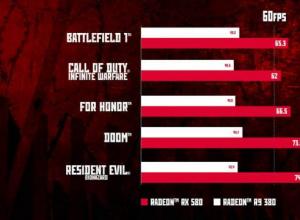
Видео карти Pivot диаграми и анализ на резултатите
Графичните карти от среден клас позволяват на геймърите да изпитат всички прелести на съвременните игри на достъпна цена. И така, тези решения позволяват на играча да стартира почти всички проекти на средно високи графични настройки в Full HD резолюция. AMD Radeon RX 58
Браузъри

Преглед на производителността на графичните карти и заключения
Видеокартата AMD Radeon RX 580 е сравнително нова разработка, която от първите дни на появата си заинтересува не само запалените геймъри, но и миньорите. Особеността на този модел е неговата висока производителност, която улеснява копаенето на различни криптовалути